Podrobnosti
Systém HIPS (Host-based Intrusion Prevention System) je súčasťou produktov ESET Endpoint Security, ESET Endpoint Antivirus, ESET Mail Security for Microsoft Exchange a ESET File Security for Microsoft Windows Server.
Systém HIPS monitoruje aktivitu systému a používa súbor vopred definovaných pravidiel na rozpoznanie podozrivého správania systému. Keď dôjde k identifikovaniu takéhoto typu aktivity, sebaobranný mechanizmus HIPS zastaví problematický program alebo proces, aby nevykonával potenciálne škodlivú činnosť. Zmeny nastavení Zapnúť HIPS a Zapnúť Self-Defense sa prejavia po reštarte operačného systému Windows.
Riešenie
![]() Používatelia koncových zariadení: Postupujte podľa týchto pokynov na jednotlivých klientskych pracovných staniciach.
Používatelia koncových zariadení: Postupujte podľa týchto pokynov na jednotlivých klientskych pracovných staniciach.
- Prejdite do sekcie Politiky a vyberte vstavanú politiku, ktorú chcete upraviť. Označte políčko vedľa predvolenej politiky pre klienty a kliknite na Akcie→ Upraviť.
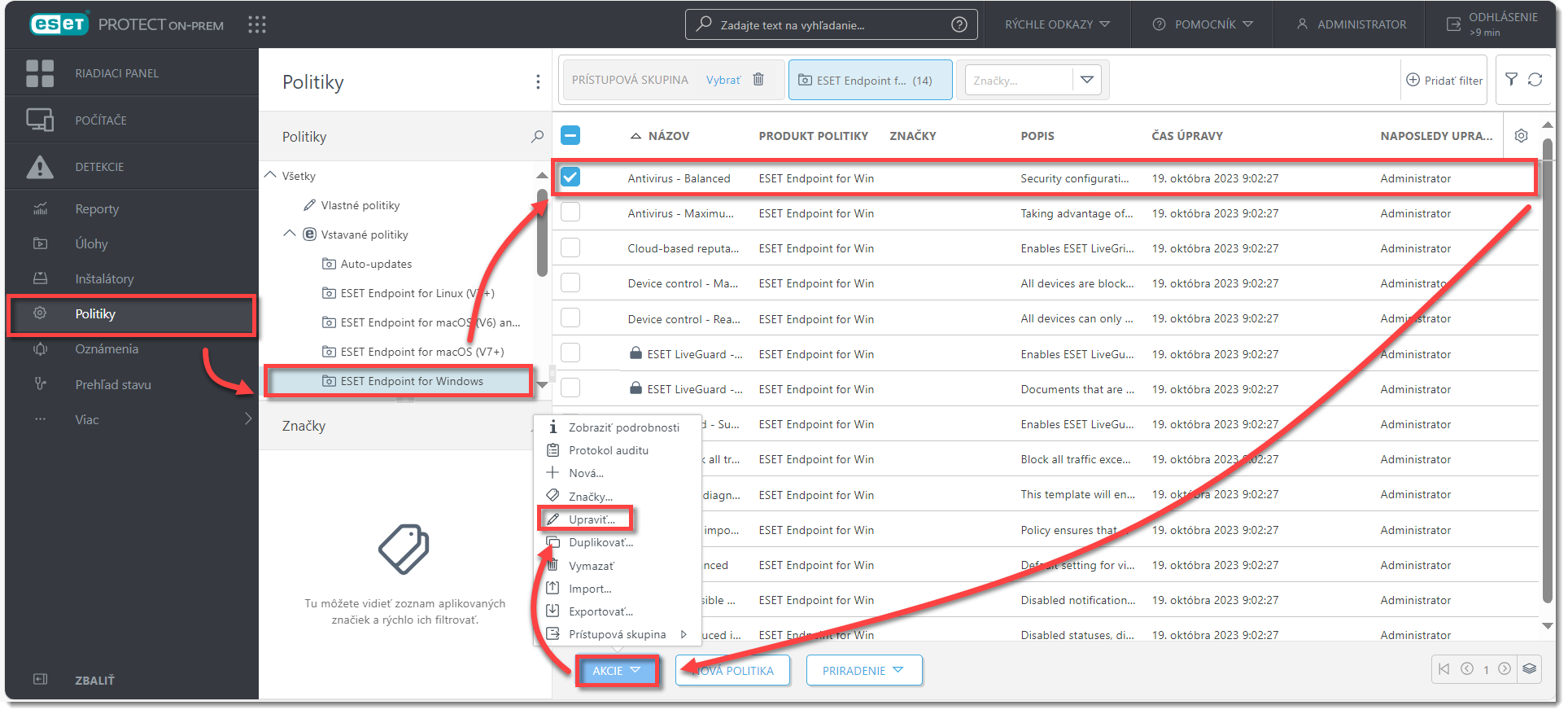
Kliknutím na obrázok si ho môžete zväčšiť v novom okne.
- Kliknite na Nastavenia, rozbaľte sekciu Detekčné jadro, kliknite na HIPS a následne na tlačidlo Upraviť vedľa položky Pravidlá.
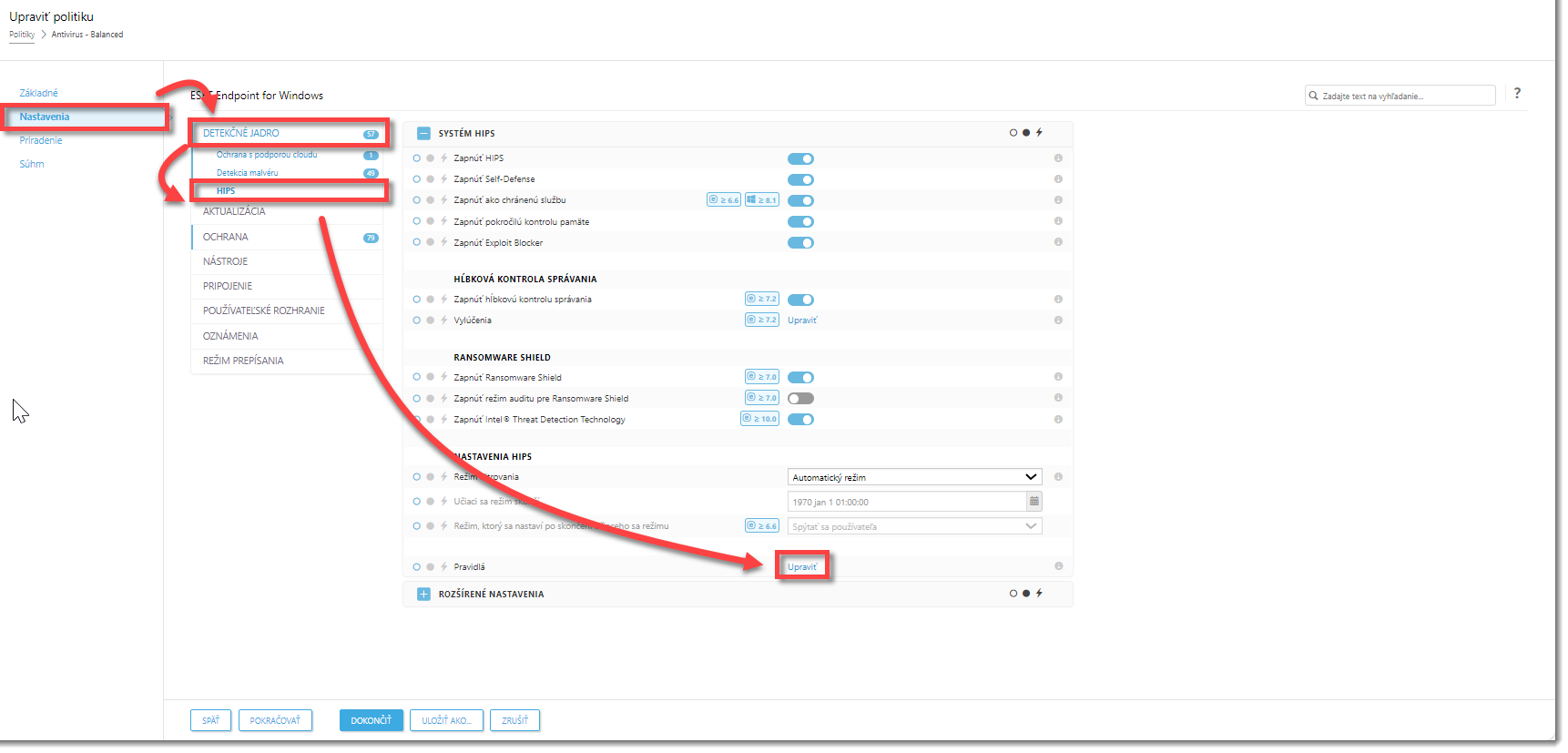
Kliknutím na obrázok si ho môžete zväčšiť v novom okne.
- Kliknite na Pridať. V dialógovom okne nakonfigurujte svoje pravidlo. V tomto príklade sú operácie ovplyvňujúce položky databázy Registry blokované a koncový používateľ bude upozornený, keď modul HIPS vykoná túto akciu. Po nakonfigurovaní pravidla kliknite na Ďalej.
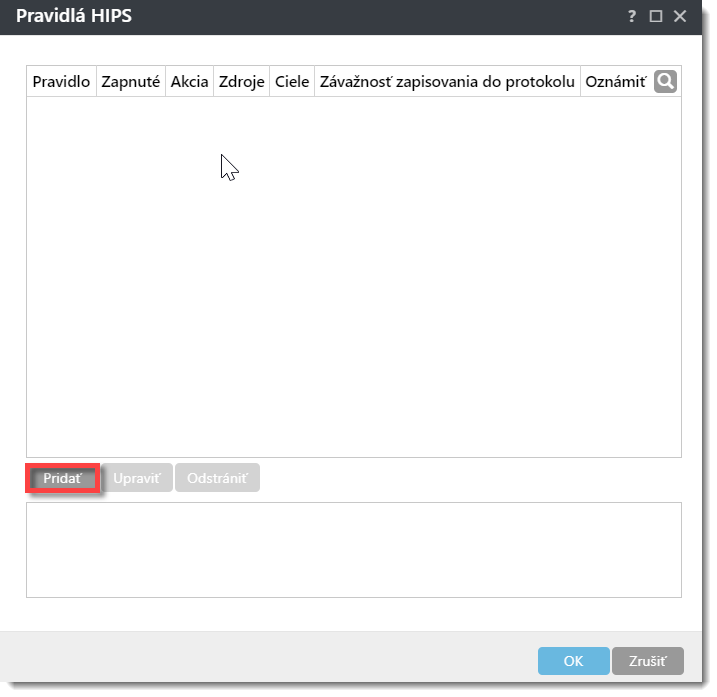
Kliknutím na obrázok si ho môžete zväčšiť v novom okne.
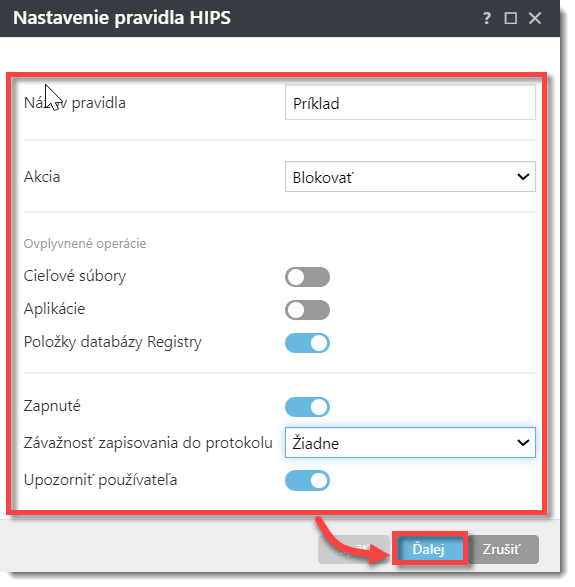
Kliknutím na obrázok si ho môžete zväčšiť v novom okne.
- V okne Zdrojové aplikácie vyberte z roletového menu požadovanú možnosť. V tomto príklade je vybratá možnosť Všetky aplikácie, takže pravidlo HIPS zablokuje všetky aplikácie, ktoré sa pokúsia zmeniť hodnoty v databáze Registry. Kliknite na Ďalej.
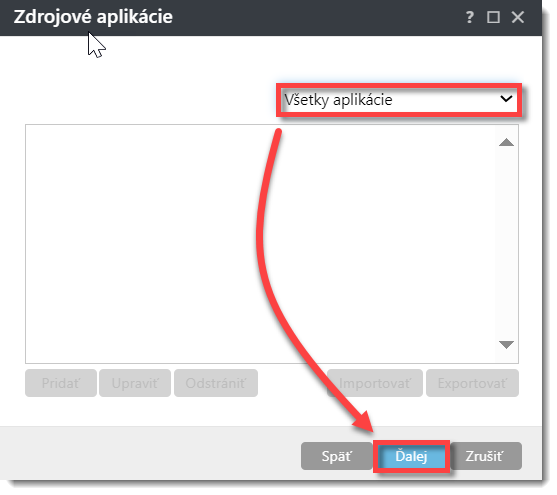
Kliknutím na obrázok si ho môžete zväčšiť v novom okne.
- V okne Operácie s databázou Registry určite, ktoré operácie budú spúšťať toto pravidlo. V tomto príklade je vybratá možnosť Vymazanie z databázy Registry. Kliknite na Ďalej.

Kliknutím na obrázok si ho môžete zväčšiť v novom okne.
- V okne Položky databázy Registry vyberte z roletového menu požadovanú možnosť. V tomto príklade je vybraná možnosť Všetky položky, takže pravidlo blokuje odstránenie akejkoľvek položky databázy Registry. Kliknite na Dokončiť.
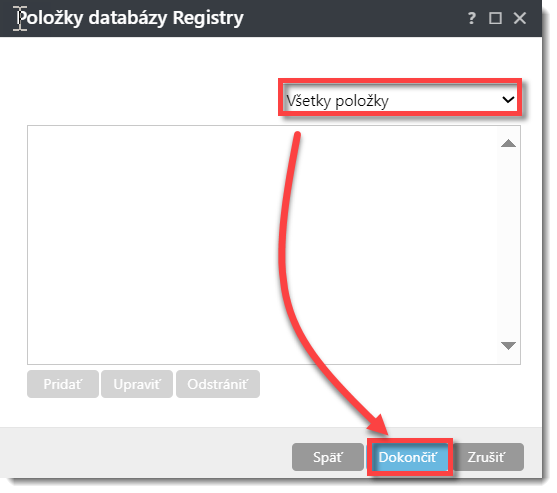
Kliknutím na obrázok si ho môžete zväčšiť v novom okne.
- Kliknutím na OK pravidlo uložíte.
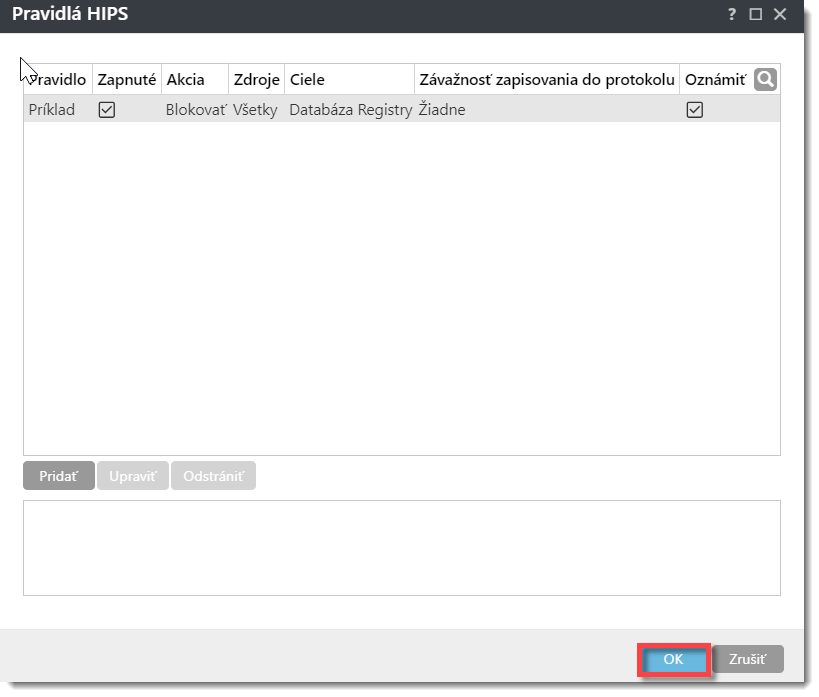
Kliknutím na obrázok si ho môžete zväčšiť v novom okne.
- Kliknite na roletové menu vedľa možnosti Upraviť a vyberte, ako budú pravidlá HIPS definované touto politikou interagovať s predtým definovanými pravidlami HIPS v priradených počítačoch. V tomto príklade je pre obe možnosti vybraná položka Nahradiť. Kliknite na Dokončiť.
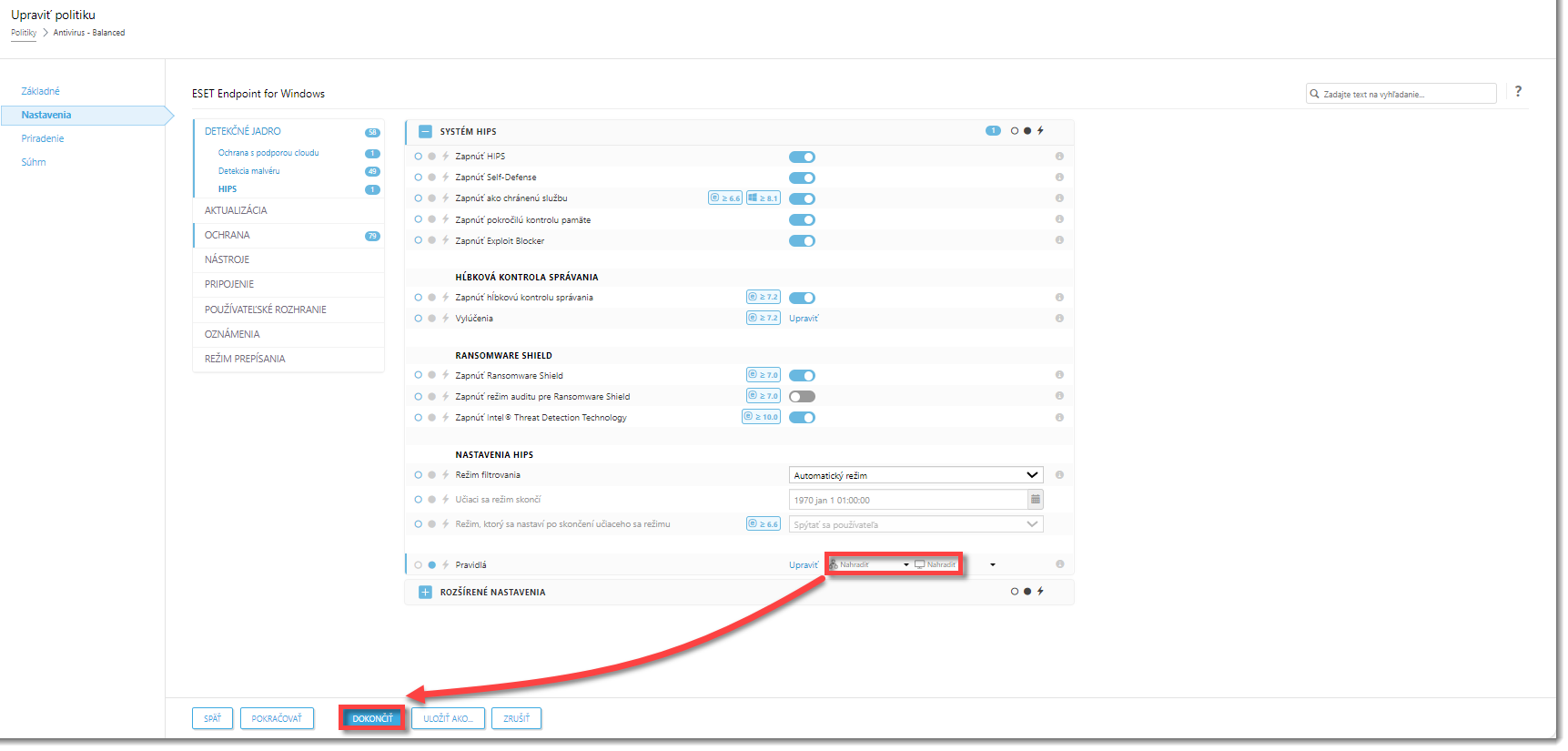
Kliknutím na obrázok si ho môžete zväčšiť v novom okne.
Počítače priradené k politike, ktorú ste upravili, dostanú toto nové pravidlo HIPS pri ďalšom pripojení k ESET PROTECT Serveru.